2023-07-11 140

2.点击【开始】-【字体:思源黑体 CN Heavy】,如图2
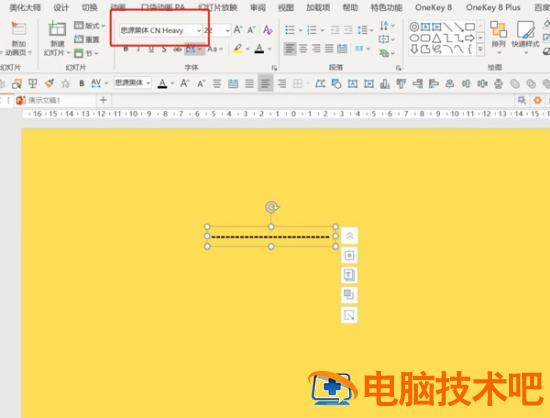
3.点击【形状格式】-【文本效果】-【转换】-【曲线:上】,如图3
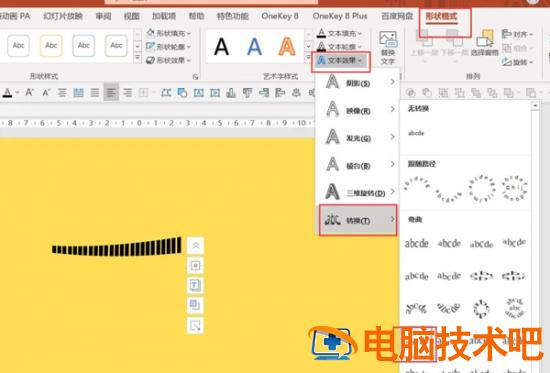
4.拖动文本框调整大小,如图4

5.点击【插入】-【图片】,如图5
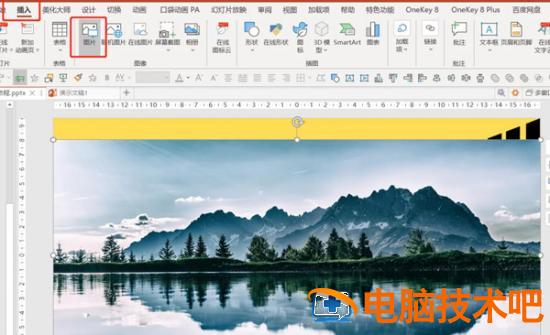
6.按Ctrl+X剪切图片-鼠标右键点击【设置形状格式】-【文本选项】-【图片或纹理填充】-【剪贴板】-【勾选将图片平铺为纹理】,如图6
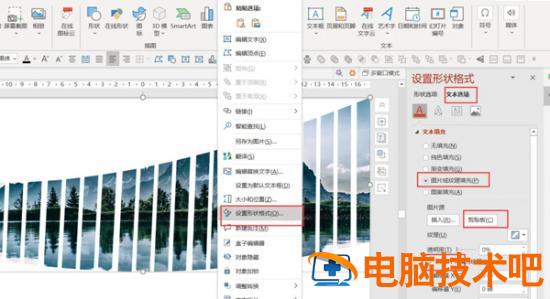
7.插入标题和文字就可以了,如图7

原文链接:https://www.000nw.com/14390.html
=========================================
https://www.000nw.com/ 为 “电脑技术吧” 唯一官方服务平台,请勿相信其他任何渠道。
电脑技术 2023-07-23
系统教程 2023-07-23
应用技巧 2023-07-23
系统教程 2023-07-23
软件办公 2023-07-11
软件办公 2023-07-11
软件办公 2023-07-12
软件办公 2023-07-12
软件办公 2023-07-12
系统教程 2023-07-23
扫码二维码
获取最新动态
